Jednoduchý a rýchly sprievodca rootovaním systému Android

Po rootnutí telefónu s Androidom máte plný prístup k systému a môžete spúšťať mnoho typov aplikácií, ktoré vyžadujú root prístup.
Snaha ušetriť čo najviac mobilných dát je niečo, čo budete musieť urobiť vždy. Nie každý má neobmedzený plán; preto je vždy prítomná snaha nájsť spôsoby, ako ušetriť na svojom pláne. Jedným z užitočných nástrojov, ktorý vám pomôže ušetriť, je šetrič dát na vašom zariadení so systémom Android.
Vďaka tejto užitočnej funkcii môžete ušetriť mobilné dáta, no ovplyvní to fungovanie niektorých aplikácií. Ak však existujú aplikácie, ktoré vždy potrebujete spustené a spustené na pozadí, existuje spôsob, ako môžete zabrániť tomu, aby šetrič dát tieto aplikácie ovplyvňoval.
Vďaka funkcii Šetrič dát nie je dovolené bežať všetky dotknuté aplikácie na pozadí. Aplikácia nebude odosielať ani prijímať údaje a možno budete musieť klepnúť na obrázok, aby ste ho videli aj napriek automatickému sťahovaniu. Ak chcete zobraziť upozornenia alebo e-maily, možno budete musieť otvoriť aplikáciu. Ak aplikáciu neobnovíte, nový obsah sa vám nezobrazí.
Možnosť Šetrič dát je k dispozícii iba vtedy, keď nie ste pripojení k sieti Wi-Fi a ovplyvňuje spôsob, akým vidíte svoj obsah. Keď napríklad navštívite stránku s videami, video sa neprehrá automaticky. Šetrič dát bude tiež robiť veci, ako je kompresia údajov, kedykoľvek je to potrebné. Niektoré obrázky môžu byť odstránené, nebude vopred načítaný žiadny obsah a obrázky a videá, ktoré môžete vidieť, budú mať nižšie ako normálne rozlíšenie.
Ak budete niekedy chcieť použiť Šetrič dát, môžete ho zapnúť potiahnutím prstom nadol z hornej časti displeja a klepnutím na možnosť šetriča dát, alebo môžete prejsť do Nastavenia > Sieť a internet > Šetrič dát . Ak chcete vypnúť šetrič dát, postupujte podľa týchto krokov. Keď dosiahnete posledný krok, zapne sa, prepnite ho a vypne sa.
Ak z nejakého dôvodu nevidíte možnosť Šetrič dát v rýchlych nastaveniach, môžete ju upraviť a pridať možnosť. Potiahnite prstom nadol z hornej časti displeja a klepnite na ikonu ceruzky.
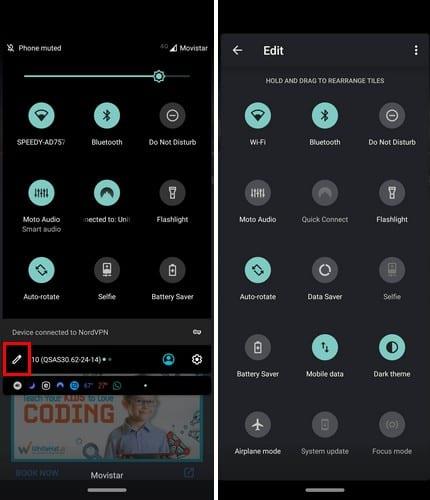
Možno existuje možnosť šetriča údajov, ale úplne dole. Preto to nie je viditeľné, ak dvakrát potiahnete prstom nadol – dlho stlačte tú, ktorú chcete ako prvú možnosť, a potiahnite ju na novú pozíciu.
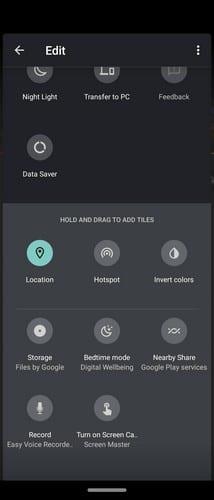
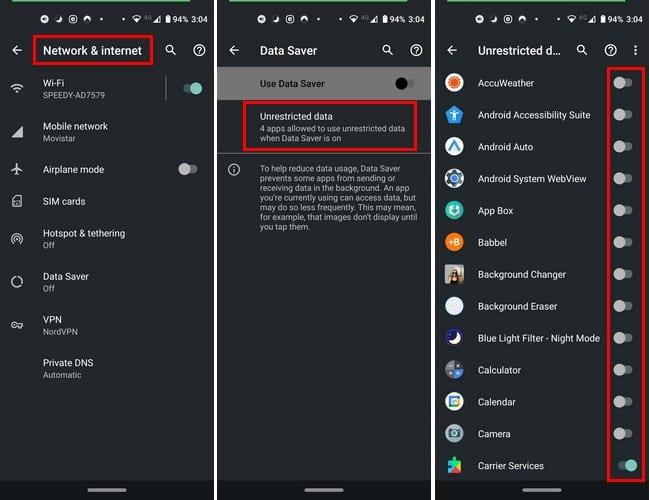
Ak chcete pridať aplikáciu na bielu listinu, šetrič dát sa nepoužije. Prejdite do časti Nastavenia > Sieť a internet > Šetrič dát > Zapnite aplikáciu, ktorú chcete pridať na bielu listinu . Po vykonaní týchto krokov nebudú vybraté aplikácie ovplyvnené šetričom dát.
Niektoré aplikácie vždy potrebujú úplný prístup k mobilným dátam, pretože nedostávanie upozornení môže mať negatívne dôsledky. Ktoré aplikácie majú úplný prístup k vášmu zariadeniu Android? Podeľte sa s nami o svoje myšlienky v komentároch nižšie.
Po rootnutí telefónu s Androidom máte plný prístup k systému a môžete spúšťať mnoho typov aplikácií, ktoré vyžadujú root prístup.
Tlačidlá na vašom telefóne s Androidom neslúžia len na nastavenie hlasitosti alebo prebudenie obrazovky. S niekoľkými jednoduchými úpravami sa môžu stať skratkami na rýchle fotografovanie, preskakovanie skladieb, spúšťanie aplikácií alebo dokonca aktiváciu núdzových funkcií.
Ak ste si nechali notebook v práci a musíte poslať šéfovi urgentnú správu, čo by ste mali urobiť? Použite svoj smartfón. Ešte sofistikovanejšie je premeniť telefón na počítač, aby ste mohli jednoduchšie vykonávať viac úloh naraz.
Android 16 má widgety uzamknutej obrazovky, ktoré vám umožňujú meniť uzamknutú obrazovku podľa vašich predstáv, vďaka čomu je uzamknutá obrazovka oveľa užitočnejšia.
Režim Obraz v obraze v systéme Android vám pomôže zmenšiť video a pozerať ho v režime obraz v obraze, pričom video si môžete pozrieť v inom rozhraní, aby ste mohli robiť iné veci.
Úprava videí v systéme Android bude jednoduchá vďaka najlepším aplikáciám a softvéru na úpravu videa, ktoré uvádzame v tomto článku. Uistite sa, že budete mať krásne, magické a elegantné fotografie, ktoré môžete zdieľať s priateľmi na Facebooku alebo Instagrame.
Android Debug Bridge (ADB) je výkonný a všestranný nástroj, ktorý vám umožňuje robiť veľa vecí, ako je vyhľadávanie protokolov, inštalácia a odinštalovanie aplikácií, prenos súborov, rootovanie a flashovanie vlastných ROM, vytváranie záloh zariadení.
S aplikáciami s automatickým klikaním. Pri hraní hier, používaní aplikácií alebo úloh dostupných na zariadení nebudete musieť robiť veľa.
Aj keď neexistuje žiadne zázračné riešenie, malé zmeny v spôsobe nabíjania, používania a skladovania zariadenia môžu výrazne spomaliť opotrebovanie batérie.
Telefón, ktorý si momentálne veľa ľudí obľúbi, je OnePlus 13, pretože okrem vynikajúceho hardvéru disponuje aj funkciou, ktorá existuje už desaťročia: infračerveným senzorom (IR Blaster).







